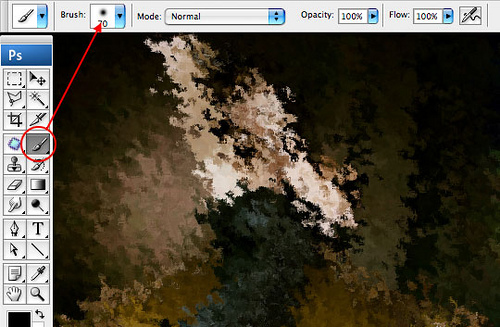教程中主要讲的是调节一种特效效果的背景,并把人物主体凸显,利用混合模式调节合适的颜色,效果非常不错。教程也算是基本的调色教程,鉴于调色的重要性,我们将寻找的调色教程来学习。这只是其中一个。译者注。
最终效果查看

步骤1
首先大家看一下我为这个教程找的素材图片。这种照片是一幅不错的摄影作品,由意大利摄影师Tinebra摄制。我想要制作一种暗色的,性感的,柔和的哥特式风格的特殊效果,我觉得这张照片非常适合做这种效果,当然并不是说不能把这种效果应用在郁金香花园里嬉戏的小朋友。还是要看情况而定。

步骤2
先选中背景图层按Ctrl+J复制一层。不仅仅是为了保护原图片不被破坏,还因为我们要给副本需要执行4个不容易恢复的滤镜然后用原图片做一个蒙版。给新复制的图层命名为Grunge。
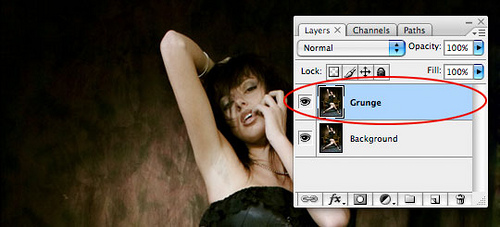
步骤3
我想在图片上做一种流动线条的感觉,所以我用到了波纹滤镜。执行滤镜>扭曲>波纹命令设置参数数量为999%。保持大小为中。
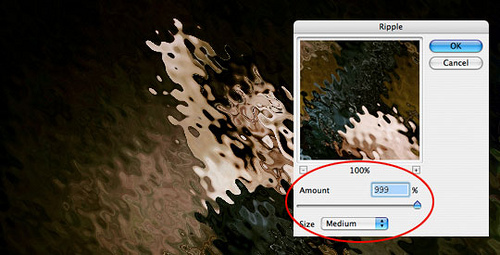
步骤4
然后我们用扩散滤镜来粗糙化波纹的边缘,执行滤镜>风格化>扩散命令,设置保持默认就可以,点确定。
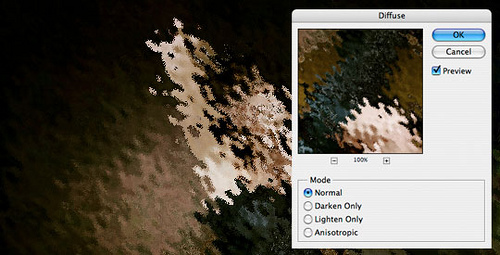
步骤5
再次我们要把扩散滤镜产生的效果变的柔和一点,执行滤镜>模糊>高斯模糊命令,模糊半径为05px。
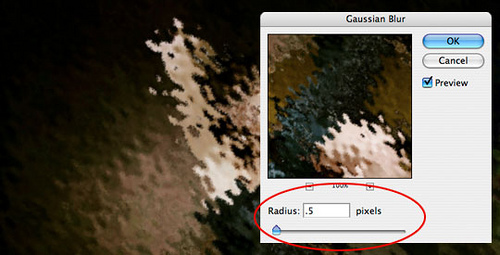
步骤6
最后我们要用喷溅滤镜让画面变的混乱一点。执行滤镜>画笔描边>喷溅命令,喷色半径为9,平滑度为4。
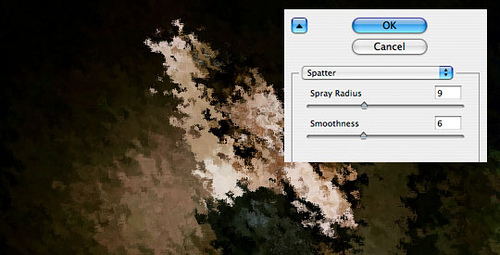
步骤7
下面是我们目前为止作出来的效果,你可以参考一下。
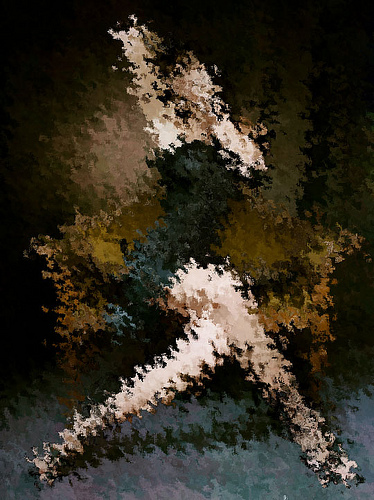
步骤8
很明显我们不可能让整个图像都是目前这种效果的,现在点击图层面板的添加矢量蒙版按钮。
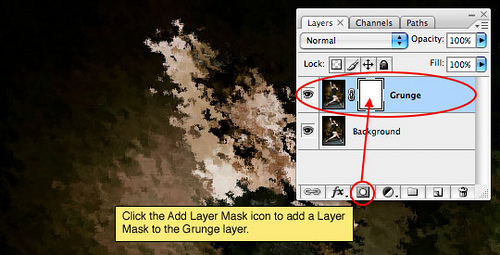
步骤9
用画笔工具(B)在画笔中选择一个圆形软边的笔刷,确保不透明度为100%。按快捷键D设置前背景色为默认黑白色,再按快捷键X交换前背景色,这样前景色就是黑色,我们要用黑色的笔刷。注意要涂抹的图层是矢量蒙版图层。在矢量蒙版图层上涂的是背景图层上要显现出来的图像。我只要把女人体显现出来就可以,尽量让她全部显现出来但是边缘又有一些模糊的感觉。
(提示:用快捷键”【”和”】”可以快速增大或者减小笔刷大小)